Cuando se utilizan plantillas ReadyLaunch™, hay una sección en la barra lateral para el Instructor. Al hacer clic, aparece algo parecido a lo siguiente:
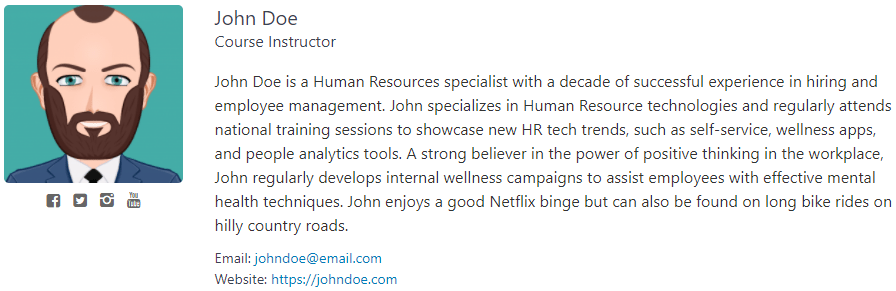
Cómo cambiar de instructor en un curso
El Instructor de su curso es quien sea el Autor del Curso en el panel de control.
Hay un par de maneras de editar un Autor de un Curso, pero la forma más fácil es hacer clic en el enlace "edición rápida" y ajustar el Autor como se muestra en las 2 imágenes de abajo:
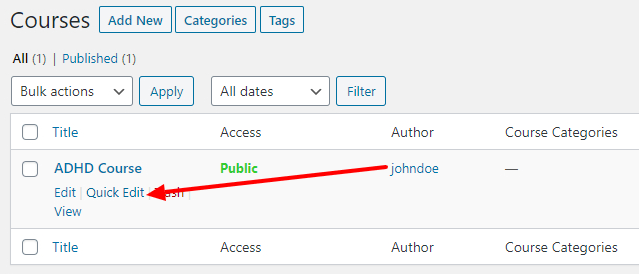
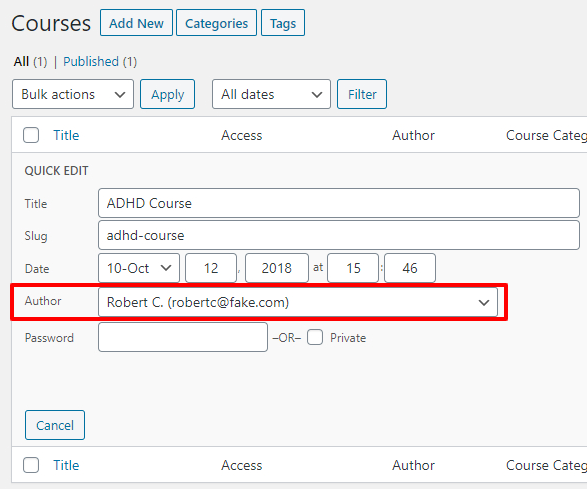
También puede cambiar el Autor al editar el Curso como se muestra a continuación:
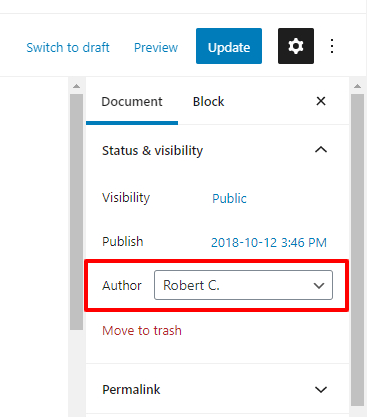
Independientemente de cómo lo actualices, asegúrate de hacer clic en Actualizar para que los cambios surtan efecto.
Cambiar el texto de la biografía
Vaya a su Tablero de WordPress > sección Usuarios y edite el Usuario que está asignado como Instructor del curso.
En la sección Acerca de, busque el cuadro de entrada de texto Información biográfica, como se muestra a continuación:
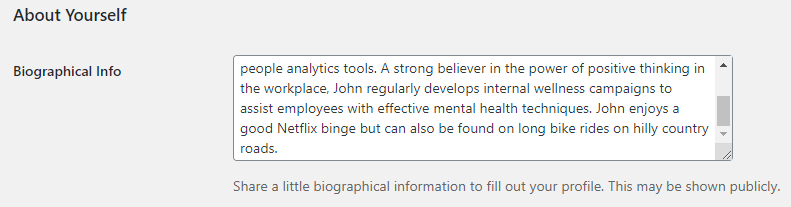
Una vez actualizada la biografía, desplázate hasta el final de la página del perfil y haz clic en Guardar.
Cambiar enlaces sociales, dirección de correo electrónico y sitio web
Los iconos sociales de Facebook, Twitter, Instagram y YouTube pueden mostrarse bajo la imagen de perfil del instructor. Debajo de la biografía, también puede aparecer un sitio web y una dirección de correo electrónico.
Para ajustarlos, diríjase a su Panel de WordPress > sección Usuarios y edite el Usuario asignado como Instructor del curso.
Busque la sección Información de contacto y actualice lo siguiente:
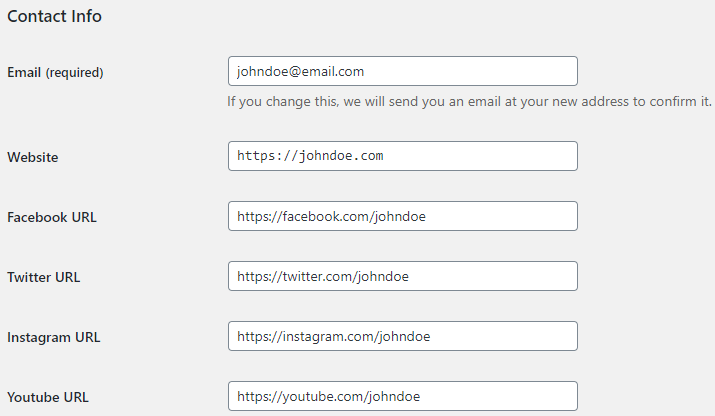
Déjelos en blanco/vacíos para desactivarlos. El campo de correo electrónico es obligatorio y no puede dejarse en blanco.
Una vez que los haya ajustado, desplácese hasta la parte inferior de la página del perfil y haga clic en Guardar.
Cambiar la imagen de perfil del instructor
Por defecto, WordPress utiliza el Gravatar asociado a la dirección de correo electrónico del usuario como imagen de perfil.
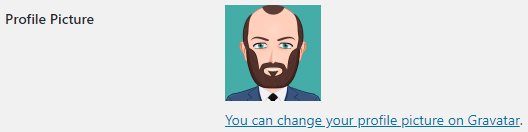
Puede editar su Gravatar visitando https://gravatar.com/
Sin embargo, si quieres subir tu propia imagen y prefieres no utilizar Gravatar, hemos descubierto que los siguientes plugins funcionan bien.
https://wordpress.org/plugins/metronet-profile-picture/ (Ligero, sencillo y básico)
https://wordpress.org/plugins/wp-user-avatar/ (Más información)











